Contenido
A partir del año 2013, Movistar no permite crear nuevas cuentas de @movistar.es, @telefonica.net o @infonegocio.com. Sólo conserva el servicio de email para las cuentas que pudieron registrarse antes de esta fecha. De esta manera no es posible crear una nueva desde el PC o smartphone.
En este artículo, detallaremos para ti todo lo concerniente al correo electrónico de Movistar. Te ayudaremos a crear una cuenta y te mostraremos cuáles son los pasos necesarios para acceder a la misma.
¡No te pierdas los últimos vídeos de mi Canal!

Y si te gusta, ¡SUSCRIBETE! ![]()
Activar la campanita y dejar un comentario es lo que más ayuda  +
+ 
Pasos para entrar en tu cuenta de correo de Movistar
Si eres de los usuarios que pudieron registrarse y abrir una cuenta de email antes de que Movistar cerrara la plataforma, puedes seguir haciendo uso de este servicio con normalidad. Si deseas acceder a tu cuenta de mail @movistar.es, deberás seguir los siguientes pasos:
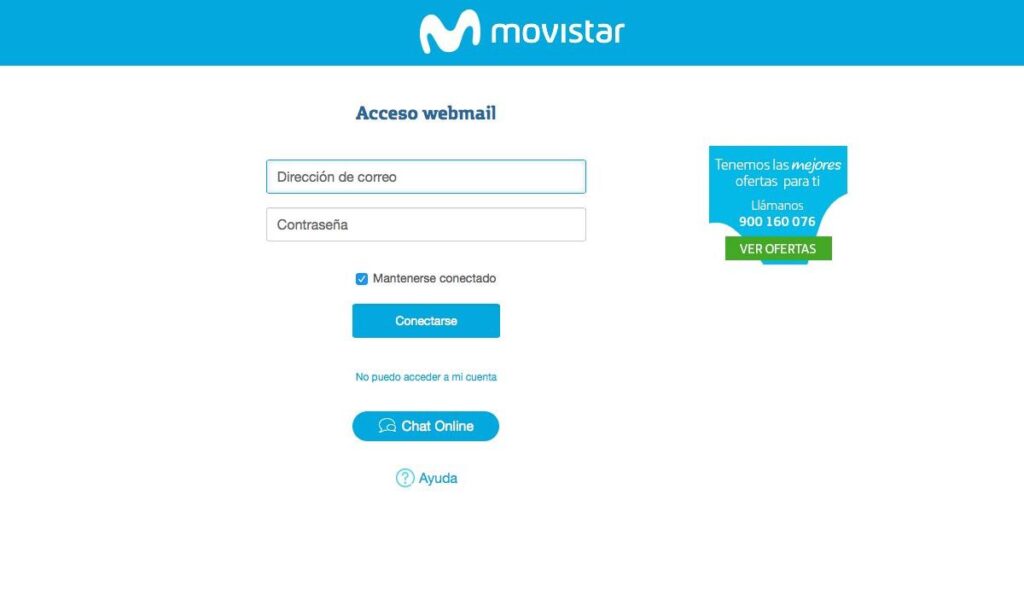
Si lo haces desde la Web:
- Anota en la barra de dirección del navegador: “correo.movistar.es”
- Se abrirá una pantalla en la que deberás introducir los datos de tu email. Luego, tendrás que escribir tu usuario y contraseña y darás clic en “Conectarse”
Si lo haces desde el móvil Android o iPhone:
- Deberás dirigirte a “Ajustes”
- Luego, selecciona “Cuentas”
- Debes elegir “Añadir cuenta”
- Oprime en la opción “Correo electrónico”
- Ingresa la dirección y contraseña de acceso al correo
- Pulsa en “Configuración manual”
- Luego, haz clic en “Cuenta POP3”
- En “Servidor”, deberás escribir el texto “pop3.movistar.es”
- En “Puerto”, deberás ingresar “110”, o “995” si es SSL
Otra de las opciones que tienes, es elegir una conexión IMAP, en ese caso deberás seguir éstos pasos:
- Selecciona “Cuenta IMAP”
- Deberás escribir “imap.movistar.es” en el servidor
- En el “Puerto” debes escribir“143”, o “993” en caso de SSL
Cuando ya hayas configurado el correo de entrada, deberás modificar el correo saliente para poder finalizar la tarea. Sigue estos pasos:
- Cuando te pida nombre del servidor saliente, debes escribir: “mailhost.movistar.es”
- En “Puerto”, anota el número “25”
Configuración de Outlook para acceder a la cuenta de Movistar
¿Sabías que puedes acceder a tu cuenta de Movistar desde Outlook? El procedimiento para hacerlo no es demasiado complicado, y te lo mostramos a continuación.
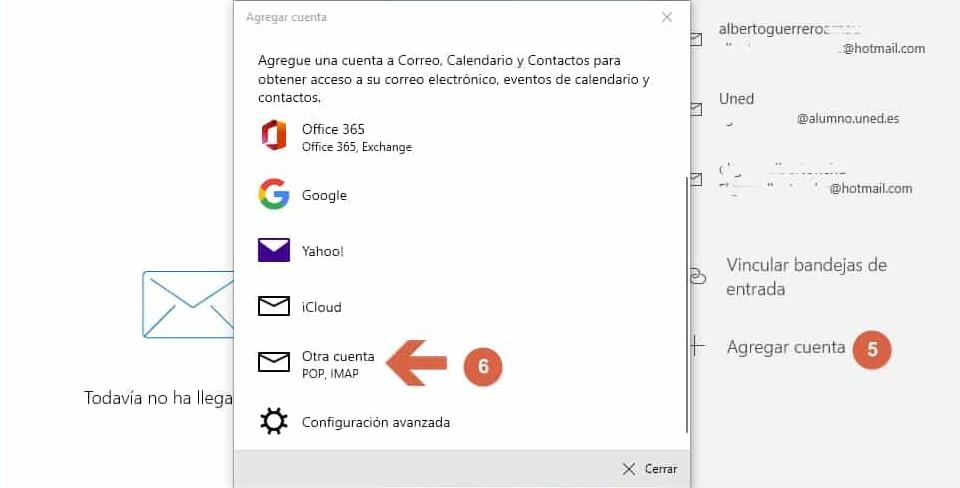
- Primero deberás abrir Outlook y hacer clic en “Inicio”
- Luego, debes dirigirte a la opción “Herramientas”
- Pulsa en “Opciones”
- Lo siguiente es hacer clic en “Configuración de correo”
- Cuando encuentres la opción “Cuentas de correo electrónico”, deberás hacer clic en ella
- Oprime en “Nuevo”
Ahora, tendrás que configurar toda la información del correo relacionado con el usuario y con el servidor. En el apartado configuración de correo electrónico de Internet debes seguir estos pasos:
- Anota tu nombre y dirección de correo electrónico
- En “Tipo de cuenta”, tienes que elegir la opción “POP3”
- Debes escribir “pop3.movistar.es” en “Servidor de correo entrante”
- Escribe en “Servidor de correo saliente (SMTP)” el texto “mailhost.movistar.es”
- A continuación, ingresa el nombre de usuario y la contraseña que tienes para entrar al correo
- Oprime “Siguiente” si deseas finalizar la tarea. Si no es así, elige “Más configuraciones…” y configurar el tiempo en que se actualizará automáticamente la recepción, tu firma digital, entre otras cosas
¿Cómo puedo recuperar mi contraseña de correo de Movistar?
¿No puedes entrar en tu correo de esta plataforma? Para recuperar tu contraseña y poder acceder al correo de Movistar deberás hacer lo siguiente.
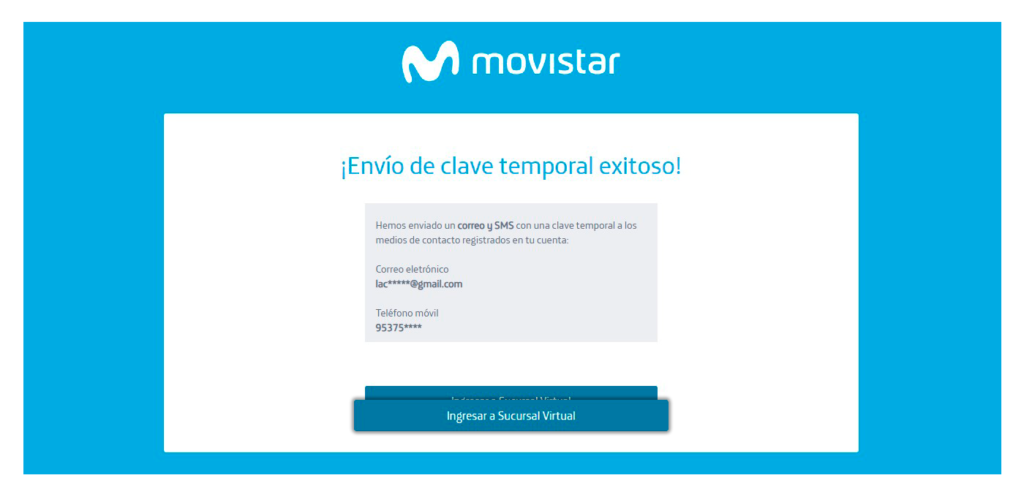
- Escribe “correo.movistar.es» en tu navegador
- Escribe el nombre de usuario y haz clic en la opción “¿Has olvidado tu contraseña?”
- Se desplegará una ventana de “Recuperación de contraseña”. Allí deberás ingresar el correo del cual debes recuperar la clave
- Tipea el número de teléfono que tienes registrado de Movistar
- Luego, pulsa en “Aceptar”
- Movistar te enseñará todas las cuentas de email que tenías relacionadas al número o nombre de usuario. Deberás elegir la que deseas recuperar y oprimir “Aceptar”
- Una vez que hayas realizado estos pasos obtendrás una clave temporal con la cual podrás ingresar al correo, y luego el sistema te pedirá que la cambies por una nueva
- Para terminar, das clic en «Finalizar»
¿Me ayudas?
Solamente me queda pedirte un favor, ayúdame compartiendo esta página en tus redes sociales. De esta forma, podré llegar a más gente como tú y seguir ayudando a otras muchas personas a aprender y a divertirse como se merecen. Puedes hacerlo simplemente dando clic en alguno de los botones que se encuentran arriba o abajo. ¡Muchas gracias!







